win8应用商店打不开最佳的解决方法
发布时间:2016-05-26 13:39:52 浏览数:
win8系统在使用的时候遇到过win8应用商店打不开的问题,那么这个问题要怎么解决呢?处理win8应用商店打不开的方法有很多种,下面给大家推荐的这个方法是比较有效的。
win8应用商店打不开最佳的解决方法:
1、把鼠标的光标放在电脑桌面的最最最左下角,会弹出一个开始的弹窗;
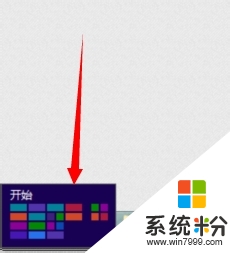
2、右键点击开始弹出,命令提示符(管理员)(A),会弹出一个警告框,点击“是”即可;
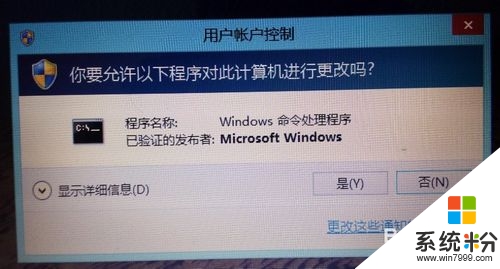
3、点击“是”之后,会弹出一个命令提示符的黑色框框,在命令操作窗口中输入:netsh,并按回车键;
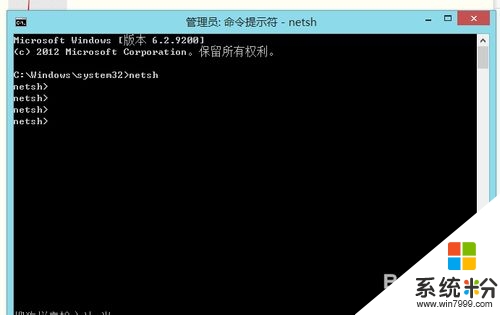
4、然后 我们输入命令:winhttp,再按回车键,是用来修复一些系统服务的命令;

5、执行完上述命令之后,我们在输入命令:import proxy source=ie,用来修复IE浏览器的命令,回车键执行;
6、执行完上述步骤之后,重启电脑即可。
以上就是win8应用商店打不开最佳的解决方法,有遇到相同问题的用户可以尝试用上述的方法来解决。